Kliknite tukaj, da odprete fotografijo sončnice, ki sem jo uporabil v tej lekciji.
Seveda pa lahko odprete svojo poljubno fotografijo.
|
|||||
 |
|||||
|
|||||
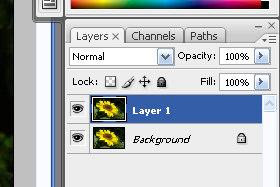
Pritisnite tipki Ctrl + J, da duplicirate layer.
|
|||||
|
|||||
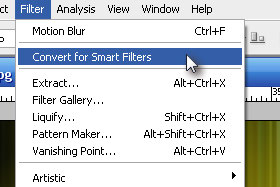
Potem pa kliknite zgoraj na Filter in izberite Convert for Smart Filters.
Program vas bo obvestil, da se bo layer konvertiral v pametni filter. Kliknite na gumb OK. |
|||||
|
|||||
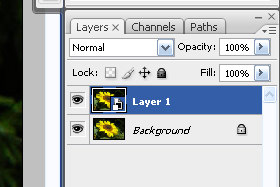
Layer bo dobil ikono, ki predstavlja pametne filtre.
|
|||||
|
|
|
|||||
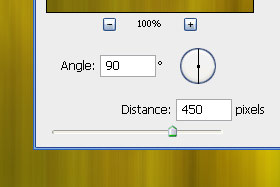
Kliknite sedaj zgoraj na Filter, Blur in izberite Motion Blur...
V novem oknu Angle nastavite na 90 stopinj in Distance 450 pixels. Seveda lahko kasneje poizkusite z drugačnimi vrednostmi. Kliknite na gumb OK. |
|||||
|
|||||
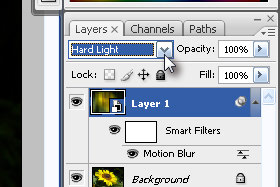
Nastavite layerju senčenje na Hard Light (glej sliko).
|
|||||
|
|||||
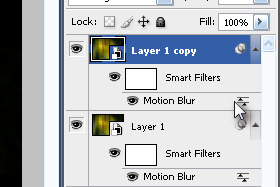
Sedaj pa boste videli, zakaj so uporabni pametni filtri.
Kliknite na ikono za nastavitve (glej sliko) filtra pri layerju. |
|||||
|
|||||
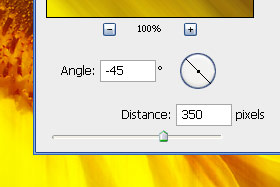
Kliknite sedaj zgoraj na Filter, Blur in izberite Motion Blur...
V novem oknu Angle nastavite na -45 stopinj in Distance 350 pixels. Seveda lahko kasneje poizkusite z drugačnimi vrednostmi. Kliknite na gumb OK. |
|||||
|
|||||
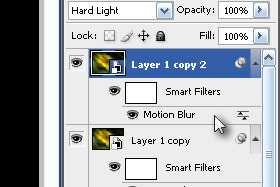
Pritisnite tipki Ctrl + J, da ponovno duplicirate layer.
Nato pa ponovno kliknite na ikono za nastavitve (glej sliko) filtra pri temu layerju. |
|||||
|
|||||
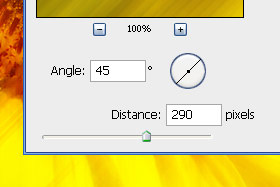
V novem oknu Angle nastavite na 45 stopinj in Distance 290 pixels.
Seveda lahko kasneje poizkusite z drugačnimi vrednostmi. Kliknite na gumb OK. |
|||||
|
|||||

Pogled na trenutno stanje.
|
|||||
|
|||||
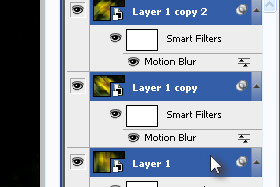
Sedaj pa držite tipko Ctrl in z miško označite vse tri duplicirane layerje z pametnimi filtri (glej sliko).
|
|||||
|
|||||
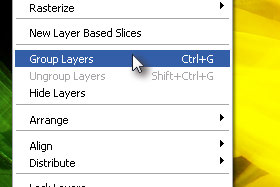
Vse tri layerje bomo združili v eno grupo.
Kliknite zgoraj na Layer in izberite Group Layers. |
|||||
|
|||||
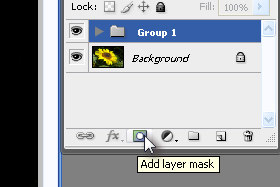
Grupa z vsemi layerji naj ostane označena.
Kliknite na ikono Add layer mask. |
|||||
|
|||||

Izberite orodje Gradient Tool (bližnjica ja tipka G).
|
|||||
|
|||||
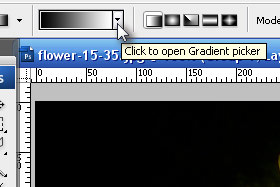
Pritisnite tipko D, da nastavite črno / belo barvo.
Potem pa zgoraj v orodni vrstici določite črno beli preliv (glej sliko) ... |
|||||
|
|||||
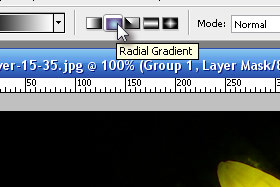
... in vrsto preliva Radial Gradient (glej sliko).
|
|||||
|
|||||
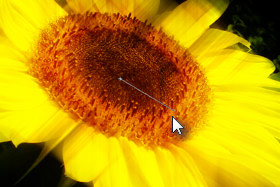
Z miško potegnite iz sredine ven, da ustvarite majhen preliv, ki bo z uporabo maske prikazal spodnji layer, kjer je neobdelana fotografija.
|
|||||
|
|||||
 |
|||||

